Заявление на выдачу банковской гарантии |
Для создания Заявления на выдачу банковской гарантии на панели групповых действий нажмите на кнопку ![]() «Создать новый»:
«Создать новый»:
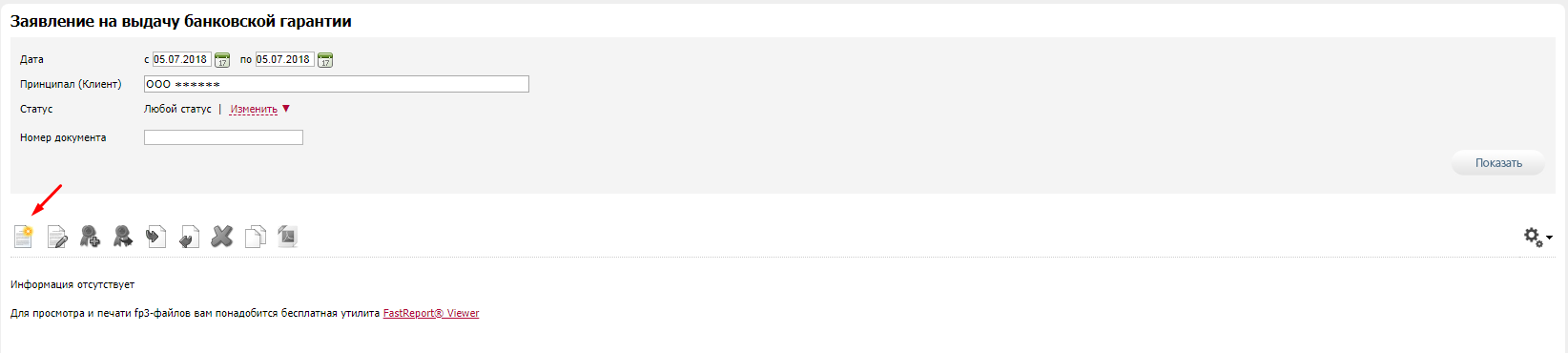
Откроется электронная форма Заявления на выдачу банковской гарантии:

Заполнение полей Заявления на выдачу банковской гарантии:
Поле «Принципал (Клиент)» - заполняется системой автоматически наименованием фирмы.
При подключенной услуге «Мультиклиент» выберите фирму из списка.
Поле «Соглашение» - выпадающий список. Возможно выбрать только 1 Соглашение.
➢Вариант 1 (круг Бенефициаров ограничен):
✓Поле «Бенефициар» - выпадающий список. Отображается после заполнения поля «Соглашение».
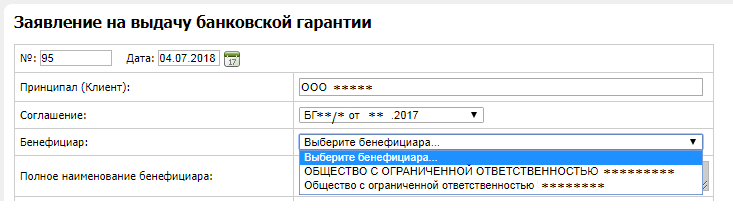
✓Поля «Полное наименование бенефициара», «Группа компаний», «ИНН», «ОГРН», «Адрес места нахождения» - заполняются системой автоматически после заполнения поля «Бенефициар» и не доступны для редактирования.
✓Поле «Филиал» - выбор из выпадающего списка. Поле обязательно для заполнения если планируется выдача банковской гарантии в лице Филиала.
![]() В случае отсутствия данных о Бенефициаре необходимо связаться с Менеджером посредством любой связи.
В случае отсутствия данных о Бенефициаре необходимо связаться с Менеджером посредством любой связи.
✓Вариант 2 (круг Бенефициаров не ограничен):
✓Поле «ИНН» - текстовое поле. После заполнения происходит поиск Бенефициара по ИНН, далее необходимо выбрать из списка Юридическое лицо, либо Юридическое лицо в лице Филиала. При этом поля «Полное наименование Бенефициара», «ОГРН», «Адрес места нахождения», «Группа компаний», «Филиал» (может остаться незаполненным) – заполняются автоматически.
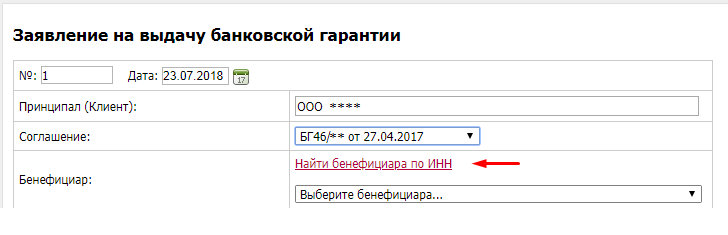
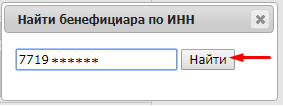
![]() В случае отсутствия данных о Бенефициаре необходимо связаться с Менеджером посредством любой связи.
В случае отсутствия данных о Бенефициаре необходимо связаться с Менеджером посредством любой связи.
Для двух вариантов:
![]() Обратите внимание, если одно из указанных полей не заполнено, либо подтянулись некорректные данные, то при сохранении заявления система выведет ошибку»: «Не заполнено поле «..» обратитесь к Вашему менеджеру/куратору».
Обратите внимание, если одно из указанных полей не заполнено, либо подтянулись некорректные данные, то при сохранении заявления система выведет ошибку»: «Не заполнено поле «..» обратитесь к Вашему менеджеру/куратору».
Поле «Вид гарантии» - выбор из выпадающего списка.
![]() Обратите внимание, при выборе вида гарантии, например: "Гарантия на участие в тендерах, аукционах, конкурсах, Гарантии возврата авансовых платежей, Гарантии исполнения контракта и т.д.", в случае, если это предусмотрено законодательством, в поле "Ссылка на аукцион/тендер/конкурс:" требуется указание ссылки на конкурс.
Обратите внимание, при выборе вида гарантии, например: "Гарантия на участие в тендерах, аукционах, конкурсах, Гарантии возврата авансовых платежей, Гарантии исполнения контракта и т.д.", в случае, если это предусмотрено законодательством, в поле "Ссылка на аукцион/тендер/конкурс:" требуется указание ссылки на конкурс.
Поле «Основное обязательство» - текстовое поле.
Поле «Сумма гарантии «доступный лимит__» - указывается вручную. Валюта гарантии заполняется системой автоматически, после заполнения поля «Соглашение».
Поле «Дата вступления гарантии в силу (желаемая)» - выпадающий календарь.
![]() Обратите внимание, дата вступления гарантии в силу должна быть со 2-го дня от даты документа.
Обратите внимание, дата вступления гарантии в силу должна быть со 2-го дня от даты документа.
Поле «Срок действия гарантии (максимальный срок действия____)» - выпадающий календарь.
Поле «Адрес для направления гарантии» - текстовое поле для указания адреса.
![]() Обратите внимание, выдача Гарантии производится либо по адресу ГАРАНТА: указывается адрес головного офиса ГАРАНТА, либо внутреннего структурного подразделения ГАРАНТА, в котором осуществляется выдача Гарантии, либо путем направления Гарантии по адресу, указанному ПРИНЦИПАЛОМ в Заявлении на выдачу банковской гарантии.
Обратите внимание, выдача Гарантии производится либо по адресу ГАРАНТА: указывается адрес головного офиса ГАРАНТА, либо внутреннего структурного подразделения ГАРАНТА, в котором осуществляется выдача Гарантии, либо путем направления Гарантии по адресу, указанному ПРИНЦИПАЛОМ в Заявлении на выдачу банковской гарантии.
Поле «Комментарий» - текстовое поле. Заполняется при необходимости. Для прикрепления файлов к заявлению нажмите на кнопку «Прикрепить файлы» и выберите в открывшемся окне Windows файл для прикрепления.

После того, как все поля Заявления на выдачу банковской гарантии заполнены, нажмите на кнопку «Сохранить».
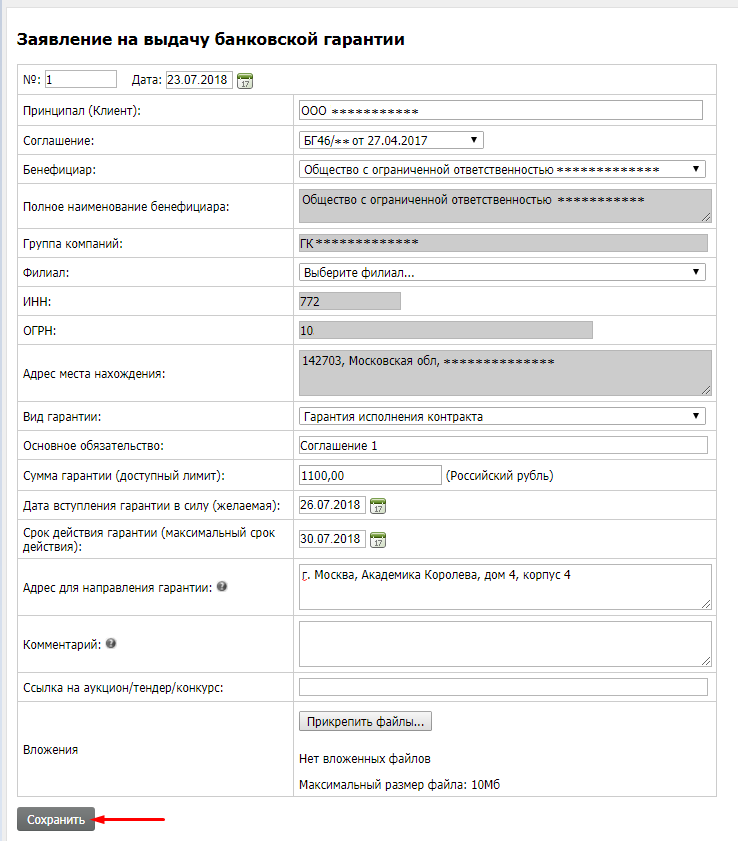
Если все поля Заявления на выдачу банковской гарантии заполнены верно, оно будет сохранено в списке документов со статусом «Новый»:
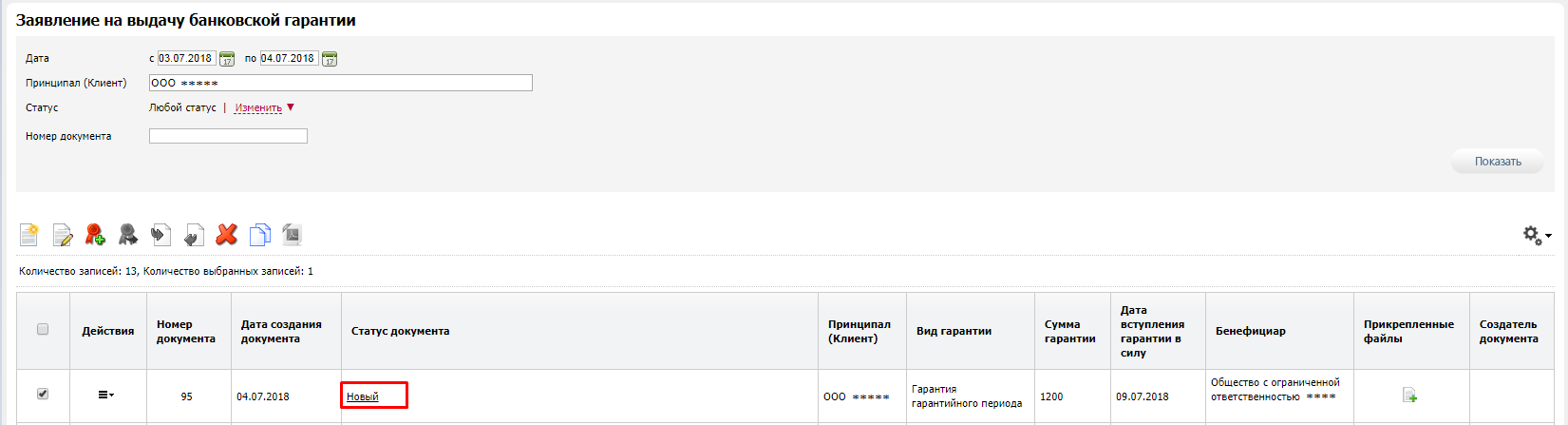
Возможные действия с Заявлением на выдачу банковской гарантии:
•Редактировать
Для внесения изменений в созданное Заявление на выдачу банковской гарантии нажмите на кнопку "![]() ", откроется форма заявления, внесите необходимые изменения и нажмите на кнопку "Сохранить". Внесенные изменения будут сохранены.
", откроется форма заявления, внесите необходимые изменения и нажмите на кнопку "Сохранить". Внесенные изменения будут сохранены.
Вносить изменения в Заявление на выдачу банковской гарантии можно, только если оно находится в статусе "Новый".
•Копировать
При необходимости создания копии Заявления на выдачу банковской гарантии, нажмите на кнопку "![]() "
"
•Удалить
Удалить возможно только не отправленные в Банк Заявления на выдачу банковской гарантии (то есть имеющие статус "Новый"). Для удаления заявления нажмите на кнопку "![]() ".
".
• Экспортировать
Для выгрузки Заявления на выдачу банковской гарантии в формат pdf. нажмите на кнопку " ![]() ". Данное действие доступно если статус Заявления на выдачу банковской гарантии «В архиве».
". Данное действие доступно если статус Заявления на выдачу банковской гарантии «В архиве».
• Подписать
Для наложения на Заявление на выдачу банковской гарантии ЭП необходимо отметить галочкой требуемую запись (несколько записей) и нажать на кнопку "![]() " на панели групповых действий или в колонке "Действия"
" на панели групповых действий или в колонке "Действия" ![]() соответствующей записи.
соответствующей записи.
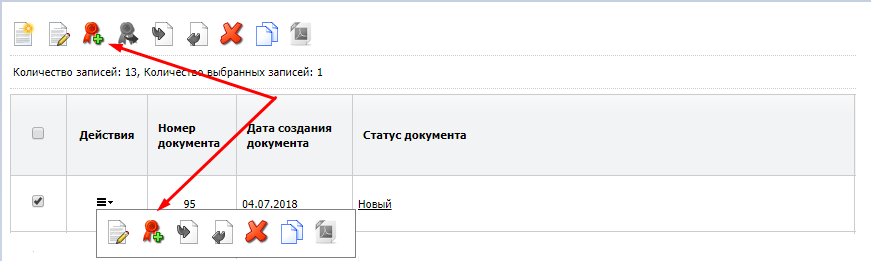
Система выведет на экран окно подтверждения подписания заявления. Необходимо нажать на кнопку "ОК".
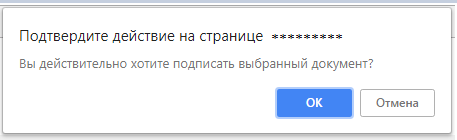
Система выведет на экран информационное сообщение об успешном подписании заявления. Необходимо нажать на кнопку ![]() .
.
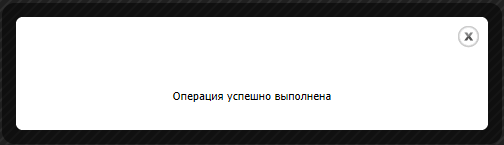
Статус Заявления на выдачу банковской гарантии изменится на «Подписан»:
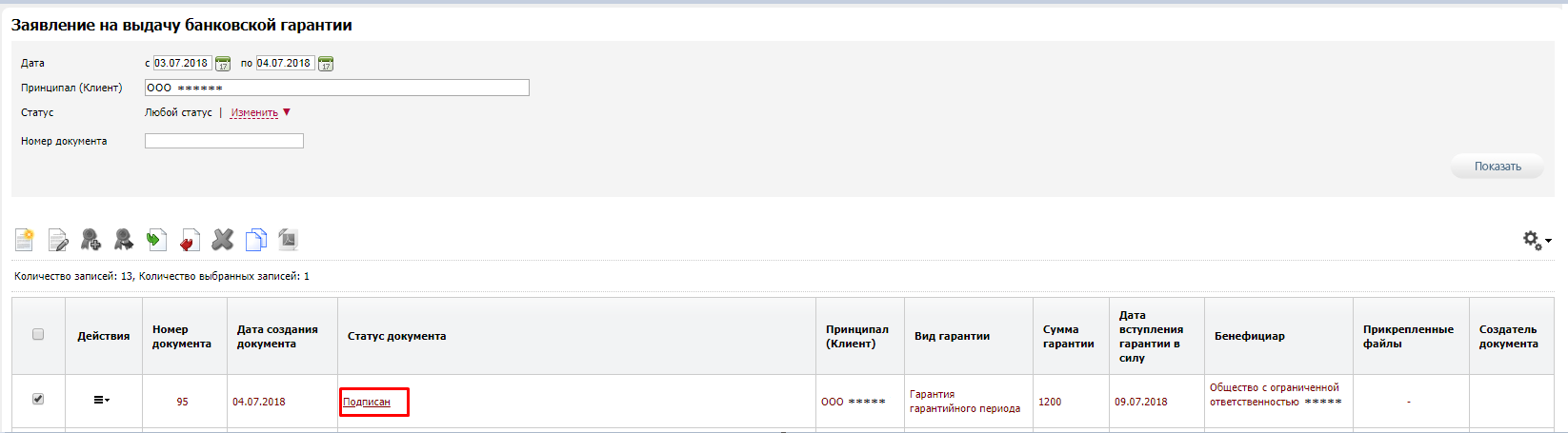
Для снятия ЭП с Заявления на выдачу банковской гарантии необходимо отметить галочкой требуемую запись (несколько записей) и нажать на кнопку ![]() , на панели групповых действий или в колонке "Действия"
, на панели групповых действий или в колонке "Действия" ![]() соответствующей записи, статус заявления изменится на «Новый».
соответствующей записи, статус заявления изменится на «Новый».
Система выведет на экран окно подтверждения отказа заявления. Необходимо нажать на кнопку «ОК»:
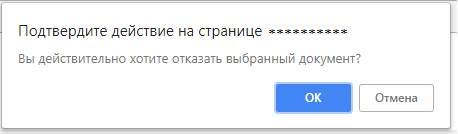
Система выведет на экран информационное сообщение об успешном отказе заявления. Необходимо нажать на кнопку ![]() :
:
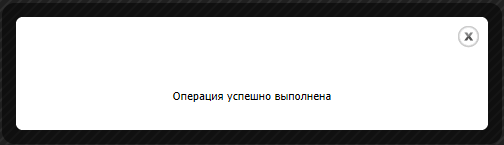
•Отправить в Банк
После создания Заявления на выдачу банковской гарантии необходимо отправить его в Банк для дальнейшей обработки. В Банк могут быть отправлены заявления, на которые наложена ЭП, то есть находящиеся в статусе «Подписан».
Для отправки Заявления на выдачу банковской гарантии в Банк необходимо отметить галочкой требуемую запись (несколько записей) и нажать на кнопку ![]() на панели групповых действий или в колонке "Действия"
на панели групповых действий или в колонке "Действия" ![]() соответствующей записи.
соответствующей записи.
Система выведет на экран окно подтверждения отправки заявления в Банк. Необходимо нажать на кнопку "ОК":
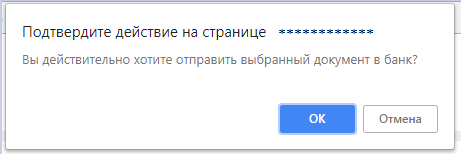
Система выведет на экран информационное сообщение об успешной отправке заявления в Банк. Необходимо нажать на кнопку ![]() :
:
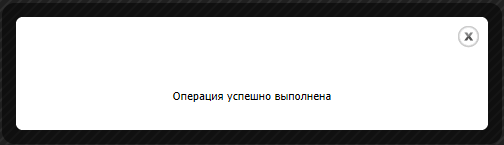
Статус Заявления на выдачу банковской гарантии изменится на «Принят банком к рассмотрению»:
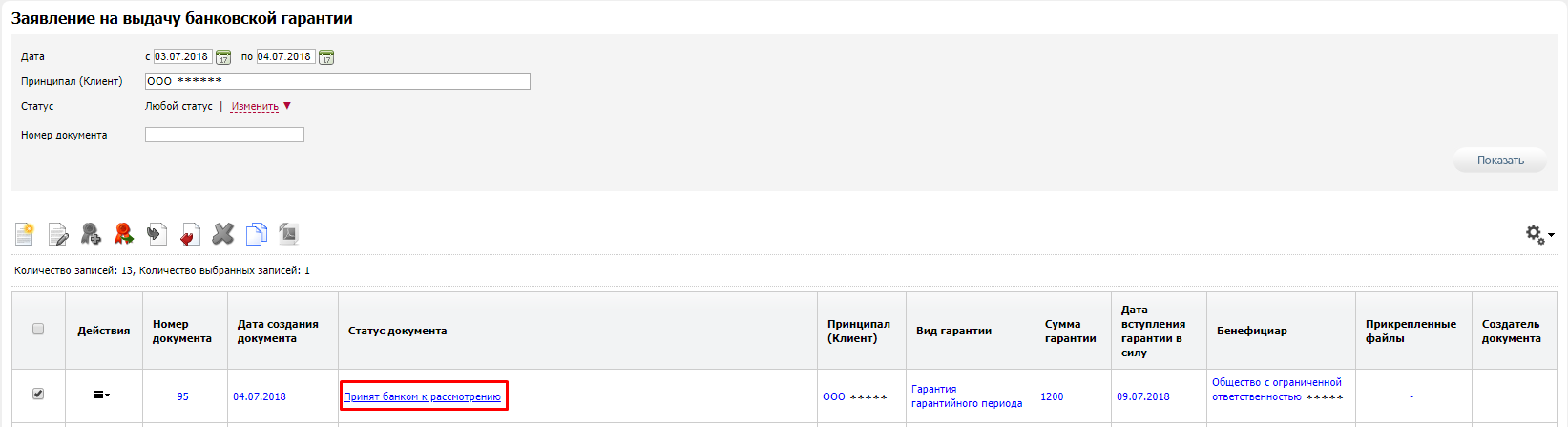
После того, как Заявление на выдачу банковской гарантии будет обработано и банковская гарантия выдана, статус указанного заявления в системе изменится на «В архиве»:

Система "Ваш Банк Онлайн" предусматривает возможность отказа отправленного в Банк Заявления на выдачу банковской гарантии в статусе "Принят Банком к рассмотрению", только в случае если он не был принят в обработку.
Для отказа, отправленного в Банк, Запроса на выдачу банковской гарантии необходимо отметить галочкой требуемую запись (несколько записей) и нажать на кнопку "Отозвать" ![]() на панели групповых действий или в колонке "Действия"
на панели групповых действий или в колонке "Действия" ![]() соответствующей записи:
соответствующей записи:

Система выведет на экран окно подтверждения отказа заявления. Необходимо нажать на кнопку "Ок".
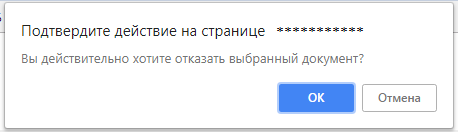
Система выведет на экран информационное сообщение об успешной отправке заявки на отказ заявления в Банк. Необходимо нажать на кнопку ![]() .
.
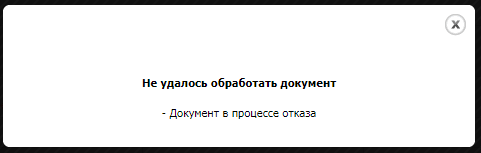
Сформированный отказ будет направлен в Банк на рассмотрение.
После того, как Заявление на выдачу банковской гарантии будет отказано, статус указанного заявления в системе изменится на «Отказан»:

Если Заявление на выдачу банковской гарантии не прошло проверки в Банке, то статус указанного заявления в системе изменится на «Отказан»:
